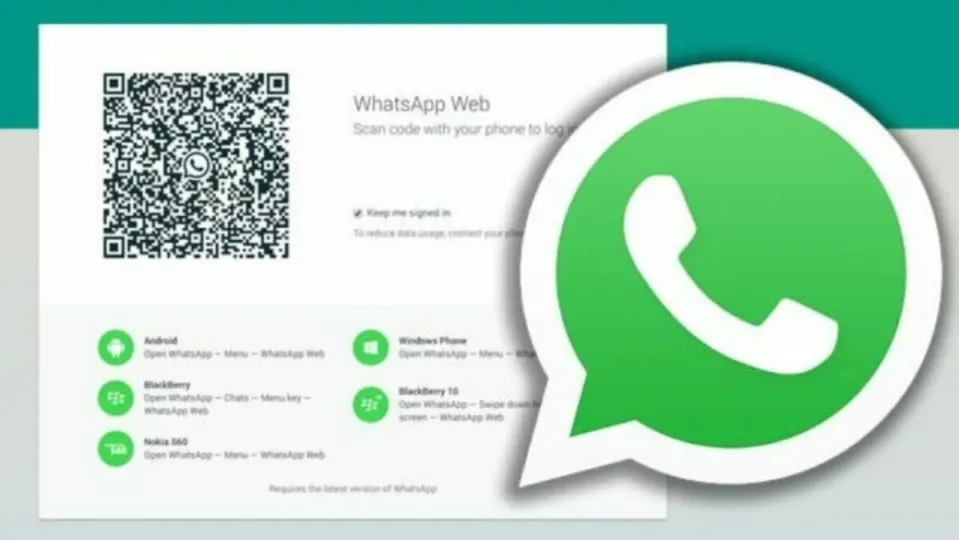WhatsApp Web ist eine Online-Nachrichtenapp, die in einem Browser verwendet werden kann. Man kann es mit dem eigenen Mobilkonto verknüpfen, um die Chats zu synchronisieren. Allerdings wird eine Telefonnummer benötigt, damit es sich verbinden und funktionieren kann. Derzeit befindet sich eine WhatsApp-Beta-Aktualisierung in der Entwicklung, die es ermöglichen wird, die Web-Version ohne das eigene Telefon zu nutzen.
Vorerst gibt es viele Funktionen, die mit der WhatsApp Web-Version genutzt werden können. Es ist praktischer, wenn man am Computer arbeitet und nicht das eigene Telefon verwenden möchte, um auf Nachrichten zu antworten. Es gibt auch verschiedene Möglichkeiten, wie man WhatsApp nutzen kann, um produktiver zu sein. In dieser Rezension werden wir uns ansehen, was sie alles zu bieten hat.
WhatsApp Web-Chat-Funktionen
In erster Linie wird WhatsApp Web verwendet, um mit Freunden, Familie und Gruppen zu chatten. Es gibt einige Funktionen, die die Kommunikation verbessern, und ich werde jede davon unten bewerten.
Textkommunikation
Die meisten Menschen nutzen WhatsApp Web, um Textnachrichten an ihre Kontakte zu senden. Auf einer physischen Tastatur zu tippen ist einfacher als die Bildschirmtastatur, die in der WhatsApp Mobile-Version angeboten wird. Von allen verfügbaren Kommunikationsoptionen ist das Texten in der PC-Version am besten.
Das einzige Problem besteht darin, dass eine konstante Internetverbindung benötigt wird, um die Nachrichten zu synchronisieren. Man kann so viel tippen, wie man möchte, jedoch werden die Chats erst gesendet, wenn die Internetverbindung wiederhergestellt ist. Mit dem Telefon kann man immer noch mobile Daten verwenden, falls das WLAN ausfällt.
Sprachnachricht
Wenn man ein anständiges Mikrofon an den Computer angeschlossen hat, kann man problemlos Sprachnotizen über WhatsApp Web verschicken. Bei einem Test für diese Rezension wurde mir von meinem Kontakt gesagt, dass es sogar klarer als bei meinem Huawei P Smart 2021 Telefon ist, was viel aussagt. Die Funktion zu nutzen ist so einfach, wie auf das kleine Mikrofonsymbol auf dem Chat-Bildschirm zu klicken. Man kann auch ein in das Laptop oder die PC-Webcam integriertes Mikrofon verwenden.

Sprach- und Videoanrufe
Obwohl ich eine Webcam habe, die es mir ermöglicht, Video- und Sprachanrufe über die WhatsApp Desktop-App für Windows zu tätigen, sehe ich diese Funktionalität nicht in der Webversion. Es ist eine merkwürdige Abwesenheit, wenn man bedenkt, dass ich an Videobesprechungen über Zoom und Microsoft Teams im Avast Secure Browser teilnehmen kann. Hoffentlich wird dieses Feature in zukünftigen Updates integriert.
Gruppen erstellen
Eine Funktion, die enthalten ist, ist die Möglichkeit, Gruppen auf WhatsApp Web zu erstellen. Man kann auf die drei Punkte in der linken Leiste klicken, „Neue Gruppe“ auswählen und dann die Mitglieder aussuchen, die man hinzufügen möchte. Ist dies erledigt, kann man der Gruppe einen Namen geben, und sie wird mit dem Telefon synchronisiert.

Reaktionen und Antworten
Es ist einfach, auf Nachrichten in WhatsApp Web zu reagieren und zu antworten. Obwohl sich die Funktionalität etwas von der mobilen Version unterscheidet, kann man auf eine Nachricht klicken und „Antworten“ auswählen. Es gibt auch ein kleines Gesicht, auf das man neben dem Chatfeld klicken kann, wenn man Emojis hinzufügen möchte.

Medien auf WhatsApp Web teilen
Neben dem Chatten kann man auch Dateien und Medien mit seinen Kontakten teilen. Es sind nur bestimmte Formate erlaubt, aber die meisten werden üblicherweise akzeptiert. Man kann auf die Option, Medien zu senden, mit dem Anhang-Symbol neben dem Chatfeld zugreifen.
Senden von Bildern, Kontakten, Dokumenten und Videos
Sobald man auf das Anhang-Symbol klickt, zeigt WhatsApp Web einige bunte Knöpfe. Von oben nach unten bestehen sie aus Kontakten, Dokumenten, Kamera, Stickern, Fotos und Videos. Wenn man Dokumente, Fotos oder Videos auswählt, versucht der Browser, auf den Speicher des Computers zuzugreifen, damit man sie hochladen kann.
Für Kontakte muss man der App lediglich mitteilen, welche Kontaktdetails gesendet werden sollen. Man kann auch direkt mit der Webcam ein Foto machen, um ein Selfie zu senden. Schließlich kann man Sticker anhängen, was eine aufgewertete Version von Emojis ist und der App Leben verleiht.

Links teilen
Wenn es online Inhalte gibt, die man mit seinen Kontakten teilen möchte, kann man einfach den Link in das Chatfeld einfügen. Man kann darauf klicken und direkt zur Website gelangen. Leider zeigt es keine Vorschau der Website an, wie es einige andere Apps tun, zum Beispiel Telegram.

Standort zeigen
Die Gelegenheit könnte sich ergeben, dass man jemandem mitteilen möchte, wo man sich befindet, damit er sich mit einem treffen kann. Wenn man den Standortlink von Google Maps oder einer ähnlichen App nimmt, kann man ihn in WhatsApp Web einfügen und senden. Der Kontakt erhält einen Link mit Anweisungen, wie er zu einem gelangen kann oder umgekehrt.
Weitere WhatsApp Web-Funktionen
Nun wurden die Chat- und Teilen-Funktionen in dieser WhatsApp-Bewertung betrachtet, aber es gibt noch mehr Funktionen in der Browser-Version. Es lohnt sich, einen kurzen Blick hinter die Kulissen zu werfen, um zu verstehen, was man im Vergleich zu den Desktop- und mobilen Apps machen kann.
Status-Aktualisierung
Eine der Funktionen, die bei WhatsApp für Mobilgeräte eingeführt wurde, ist die Möglichkeit, den eigenen Status zu aktualisieren und die von Kontakten anzusehen. Was WhatsApp Web betrifft, kann man sicherlich den Status anderer sehen, indem man auf das kreisförmige Symbol in einer Linie mit dem eigenen Profilfoto klickt. Leider gibt es keinen Button, um den eigenen Status zu aktualisieren, was der Funktionalität der Windows Desktop-App entspricht. Man kann dies nur auf dem Telefon machen.

Sicherheitsaspekte von WhatsApp Web
WhatsApp Web bietet Ende-zu-Ende-Verschlüsselung, um Chats sicher zu halten, ähnlich wie bei den Desktop- und mobilen Versionen. Signal ist mit verschwindenden Nachrichten etwas sicherer, aber das kann auf Dauer frustrierend sein. Kontakte können zwar alle Nachrichten und Medien zwischen beiden löschen, das hindert jedoch niemanden daran, Screenshots zu machen und zu teilen.
Ein weiteres Bedenken, das in dieser Bewertung von WhatsApp Web zu erwähnen ist, besteht darin, dass die App gehackt werden könnte. Wenn man keinen sicheren Browser oder keinen Schutz vor Spyware verwendet, könnte jemand mit böswilligen Absichten die Konversationen einsehen oder Video-Gespräche beobachten.
Online-Präsenz
Unabhängig davon, welche Plattform man nutzt, kann man sehen, wann ein Kontakt zuletzt online war, sofern diese Funktion in deren Profil aktiviert ist. Wenn man den Chat auf WhatsApp Web öffnet, sieht man eine Zeitangabe unter dem Namen, die anzeigt, wann der Kontakt zuletzt online war, oder ob er gerade online ist.
Integration mit anderen Browseranwendungen oder -erweiterungen
Ein herausragender Vorteil von WhatsApp Web gegenüber den Desktop- und mobilen Versionen ist, dass es sich mit Browser-Erweiterungen integrieren lässt. Beispielsweise ist mein Grammarly Premium-Account mit dem Avast Secure Browser verbunden. Es gibt ein kleines Grammarly-Symbol im Chatfeld, falls man sicherstellen möchte, keine Tippfehler auf Englisch zu haben. Es ist praktisch für den Fall, dass man eine professionelle Diskussion führen möchte.

Was steht in den Einstellungen?
Abschließend lohnt es sich, einen Blick auf die Einstellungen in WhatsApp Web zu werfen. Zum größten Teil gibt es ähnliche Funktionen, wie man sie im Vergleich zu den Desktop- und mobilen Versionen findet. Zu den Einstellungen gehören Benachrichtigungen, Datenschutz, Sicherheit, Thema, Chat-Hintergrundbild, Tastenkürzel und Hilfe. Es gibt einige fehlende Funktionen, wie Speicher und Daten, die sie auf die Webversion nicht zutreffen.
Wie WhatsApp Web aussieht und klingt
Im letzten Abschnitt dieser WhatsApp Web-Bewertung möchte ich auf die visuellen und Soundeffekte eingehen. Sie sind zwar nicht übermäßig beeindruckend, aber es gibt einige Aspekte, die mir gefallen haben.
Nutzung der Schnittstelle
Die Benutzeroberfläche ist unglaublich minimalistisch und versucht, die mobilen und Desktop-Apps komplett zu kopieren. Sicherlich hat man einen größeren Bildschirm zum Tippen als auf dem Smartphone, aber Thema und visuelle Merkmale sind größtenteils dieselben. Man kann das Hintergrundbild ändern, damit es nicht wie bei jedem anderen aussieht, was im Browser-Cache gespeichert wird.
Der Web-Hintergrund synchronisiert sich nicht mit dem Telefon, sodass man ihn anders gestalten kann. Man kann jedoch nur einen Standardhintergrund auswählen und kein Bild hochladen, wie es bei der Telefonversion der Fall ist.

Musik und Kontakte auf WhatsApp Web hören
Die Tonqualität ist hervorragend und übertrifft die mobile Version bei weitem. Da ich Lautsprecher an meinen PC angeschlossen habe, spielt WhatsApp Web Sprachnotizen und Musik, die meine Kontakte senden, wunderschön ab. Es ist nur schade, dass man keine Sprachanrufe tätigen kann, da dies so viel besser wäre.
WhatsApp Web: Lohnt es sich, es zu nutzen?
WhatsApp Web ist ideal, wenn man arbeitet oder im Internet beschäftigt ist und Chats im Browser haben möchte. Es gibt einige fehlende Funktionen, aber man kann vorerst ohne sie auskommen. Die mobilen und Desktop-Versionen sind fortschrittlicher, aber es lohnt sich dennoch, sie zu nutzen, wenn man sie braucht. Es gibt bessere Apps für spezifische Funktionen, wie Konferenzen oder Videoanrufe.
Natürlich aktualisiert WhatsApp ständig seine Funktionen, also bleibt bitte auf dem Laufenden, indem man die neuesten Nachrichten in den WhatsApp Communities liest.
Vorteile
- Hervorragende Tonqualität
- Senden verschiedener Medien
- Anhängen von Dateien möglich
- Einfaches Versenden von Sprachnotizen
- Einfacheres Tippen auf der Tastatur
- Synchronisiert Nachrichten mit Telefon und Desktop-App
- Einfach zu bedienende Benutzeroberfläche
Nachteile
- Abhängig von Internetverbindung
- Erlaubt keine Sprach- oder Videoanrufe
- Links zeigen keine Website-Vorschauen
- Statusaktualisierung nicht möglich
- Nur Standardhintergründe erlaubt
Entwickler: Meta
Herausgeber: Meta
Funktionen: Chats, Gruppen, Medienfreigabe, Sprach- und Videoanrufe
Überprüft in: Windows 11 – Avast Secure Browser